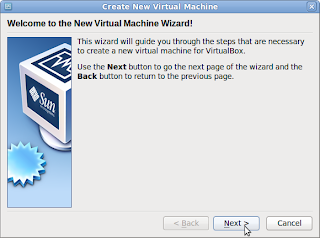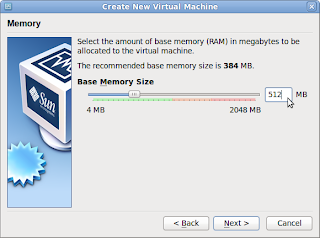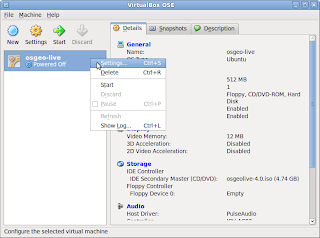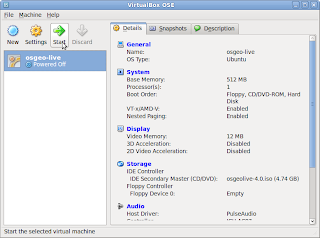Membuat Buku
Untuk membuat sebuah buku kita
dapat menggunakan software Microsoft office word yang mudah dalam penggunaannya
1.
Cover
Pada Ms word, membuat cover sangat mudah, kita cukup
klik Insert => Cover page => pilih cover yang diinginkan.
2.
Daftar isi
Untuk membuat daftar isi pada ms Word, kita bisa klik
menu References => Table of contents => pilih jenis daftar isi.
3.
Equation
Equation adalah sebuah tool dalam MS Word yang dapat
digunakan untuk membuat rumus. Penggunaannya sangat mudah.
·
Klik Insert.
·
Klik Equation di sudut kanan atas layar.
·
Pilih salah satu rumus. Jika belum tersedia kamu
bisa membuat rumus sendiri dengan klik “Insert New Equation”.
4.
Header dan Footer
Header dan footer digunakan untuk membuat cetakan
informasi diatas atau dibawah halaman yang ditampilkan secara terus menerus di
setiap halaman.
·
Klik Insert.
·
Klik Header untuk menampilkan informasi diatas
halaman, klik footeruntuk menampilkan informasi dibawah halaman.
·
Pilih model yang diinginkan. Kemudian ketikkan
kata atau kalimat yang diinginkan.
5.
Watermark
Watermark digunakan untuk menyisipkan tulisan atau
gambar yang bertujuan untuk membuat tanda hak cipta agar dokumen kita tidak
di-copas.
·
Klik “Page Layout”.
·
Klik ”Watermark”.
·
Klik watermark yang ingin anda gunakan. Jika
belum tersedia, kamu bisa membuat watermark sendiri dengan cara klik “Custom
Watermark”.
6.
Column dan Dropcap
Column digunakan untuk membagi satu halaman menjadi
beberapa kolom pengetikan. dropcap digunakan untuk memperbesar ukuran huruf
pertama pada paragraf awal.
Penggunaan Columns:
·
Klik “Page Layout”.
·
Klik Columns kemudian pilih bentuk kolom yang
ingin kamu gunakan.
Penggunaan Dropcap:
·
Ketikkan sebuah huruf atau kata terlebih dahulu.
·
Kemudian klik dropcap pada menu insert
·
Maka huruf tersebut akan berubah dengan
sendirinya
7.
Table
Untuk membuat
table caranya sangat mudah sekali, yaitu insert => table. Setelah itu,
teman-teman menentukan kolom pada number of columns dan baris pada number of
rows sesuai dengan yang diinginkan, lalu ok.
8.
Footnote
Footnote adalah
keterangan yang dicantumkan dibawah yang sering digunakan dihalaman sebuah
buku, majalah atau artikel dan biasanya tulisannya lebih kecil dari ukuran font
yang digunakan ketika menulis. Cara menambahkan footnote adalah klik references
=> footnote.
9.
Bullet and Numbering
Untuk menggunakan penomoran, gunakan tool Bullet atau
Numbering pada menu Home.